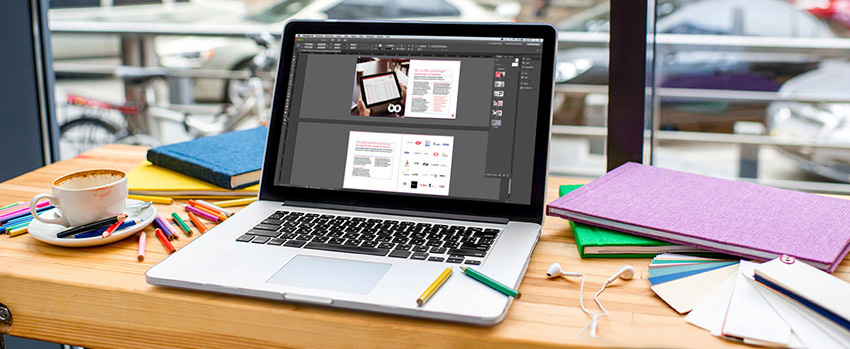چگونه از ایندیزاین خروجی پی دی اف بگیریم؟
اگر شما هم علاقه مند به طراحی گرافیکی و کار با نرم افزارهای حرفه ای مانند ایندیزاین (Adobe InDesign) هستید احتمالاً با نیاز به خروجی گرفتن فایل های طراحی شده به صورت PDF مواجه شده اید. PDF به دلیل پشتیبانی از گرافیک های برداری کیفیت بالا و سازگاری با چاپخانه ها یکی از فرمت های محبوب و ضروری است. در این مقاله نحوه خروجی گرفتن PDF از ایندیزاین را قدم به قدم و با نکات عملی بررسی می کنیم.

چرا PDF؟
PDF یا Portable Document Format قالبی استاندارد برای ذخیره و به اشتراک گذاری فایل هاست که طراحی های شما را بدون افت کیفیت نمایش می دهد. علاوه بر این با استفاده از PDF می توانید فایل های آماده چاپ یا نسخه های دیجیتالی برای نمایش در صفحات وب ایجاد کنید.
ایجاد فایل PDF در ایندیزاین
تنظیمات اولیه پروژه
قبل از شروع مطمئن شوید که طبق آموزش نرم افزار ایندیزاین؛ تنظیمات پروژه تان برای خروجی مورد نظر بهینه شده باشد. برای مثال :
- رزولوشن تصاویر : برای چاپ معمولاً ۳۰۰ dpi و برای نمایش در وب ۷۲ dpi مناسب است.
- مد رنگ : اگر قصد چاپ دارید فایل باید در مد رنگ CMYK تنظیم شود؛ برای صفحات وب از RGB استفاده کنید.
دسترسی به تنظیمات خروجی PDF
- باز کردن فایل پروژه : فایل خود را در ایندیزاین باز کنید.
- منوی File > Export : به منوی File بروید و گزینه Export را انتخاب کنید.
- انتخاب فرمت PDF : در پنجره باز شده نوع فایل را روی Adobe PDF (Print) یا Adobe PDF (Interactive) تنظیم کنید.
- نام و مکان ذخیره سازی : نام فایل را تعیین کنید و مسیر ذخیره سازی آن را مشخص کنید.
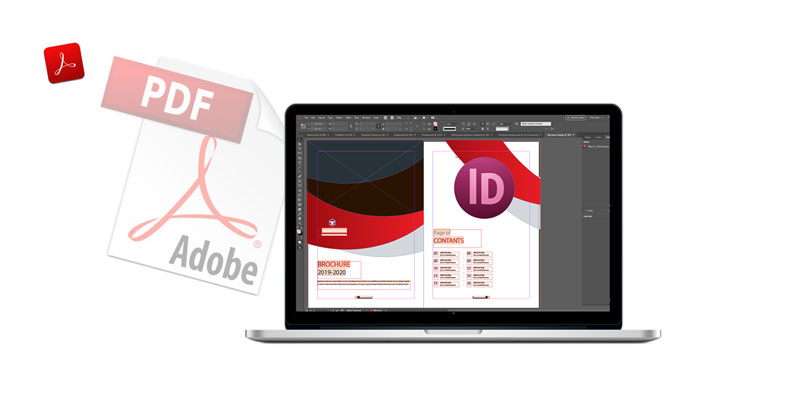
تنظیمات حرفه ای برای خروجی PDF
تنظیمات عمومی (General)
در این بخش نوع PDF را مشخص کنید :
- Print : برای خروجی مناسب چاپ.
- Interactive : برای فایل هایی که شامل لینک ویدیو یا انیمیشن هستند.
تنظیمات فشرده سازی (Compression)
برای کاهش حجم فایل :
- تصاویر را به صورت اتوماتیک فشرده کنید.
- کیفیت تصویر را بین High و Maximum تنظیم کنید.
تنظیمات نشان گذاری و برش (Marks and Bleeds)
- Bleed : اگر طراحی شما شامل تصاویر یا عناصر گرافیکی است که تا لبه کاغذ می روند باید Bleed تنظیم کنید.
- Crop Marks : برای راهنمای برش کاغذ استفاده می شود.
تنظیمات خروجی رنگ (Output)
- مد رنگی : برای چاپ از CMYK و برای نمایش دیجیتالی از RGB استفاده کنید.
- پروفایل رنگی : اطمینان حاصل کنید که از پروفایل مناسب چاپخانه یا دستگاه دیجیتال خود استفاده می کنید.
تنظیمات امنیتی (Security)
اگر نمی خواهید کسی فایل PDF شما را ویرایش کند :
- روی تب Security کلیک کنید و رمز عبور برای باز کردن یا ویرایش فایل قرار دهید.
آزمایش فایل PDF
پس از خروجی گرفتن :
- فایل PDF را باز کرده و بررسی کنید که تمام تصاویر متون و رنگ ها به درستی نمایش داده شوند.
- اگر فایل برای چاپ آماده شده است با چاپخانه هماهنگ کنید تا مطمئن شوید تنظیمات درست انجام شده اند.
جدول تنظیمات پیشنهادی
|
بخش |
تنظیم پیشنهادی |
توضیحات |
|
نوع PDF |
Print / Interactive |
بسته به هدف خروجی انتخاب شود. |
|
رزولوشن تصاویر |
۳۰۰ dpi (چاپ) / ۷۲ dpi (وب) |
کیفیت برای چاپ یا نمایش. |
|
مد رنگی |
CMYK (چاپ) / RGB (وب) |
براساس هدف خروجی تنظیم شود. |
|
فشرده سازی تصاویر |
High |
حفظ کیفیت با کاهش حجم فایل. |
|
Bleed |
۳ mm |
برای خروجی چاپ ضروری است. |
چند نکته مهم
- ذخیره فایل قبل از خروجی : همیشه قبل از خروجی گرفتن فایل اصلی را ذخیره کنید تا در صورت نیاز بتوانید تغییرات بیشتری انجام دهید.
- پیش نمایش چاپ (Print Preview) : از این ابزار در ایندیزاین استفاده کنید تا مطمئن شوید که فایل شما مطابق نیازهای چاپخانه است.
- آزمایش روی دستگاه های مختلف : اگر فایل PDF برای وب طراحی شده است آن را روی گوشی تبلت و کامپیوتر آزمایش کنید.
نتیجه گیری
ایندیزاین ابزاری قدرتمند برای طراحی های حرفه ای است و با امکانات خروجی PDF می توانید پروژه های خود را به صورت بهینه ذخیره کنید. با رعایت نکات این مقاله فایل های شما به راحتی آماده چاپ یا نمایش دیجیتالی خواهند بود.
پرسش های متداول
۱. آیا می توانم فایل PDF را ویرایش کنم؟
بله با استفاده از نرم افزارهای ویرایش PDF مانند Adobe Acrobat یا نرم افزارهای مشابه.
۲. بهترین تنظیمات برای فایل های چاپ چیست؟
رزولوشن ۳۰۰ dpi مد رنگی CMYK و فعال کردن Bleed برای فایل های چاپی ضروری است.
۳. چرا کیفیت تصاویر در فایل PDF کم شده است؟
ممکن است تنظیمات فشرده سازی تصاویر در بخش Compression بیش از حد پایین باشد. این تنظیم را به High تغییر دهید.